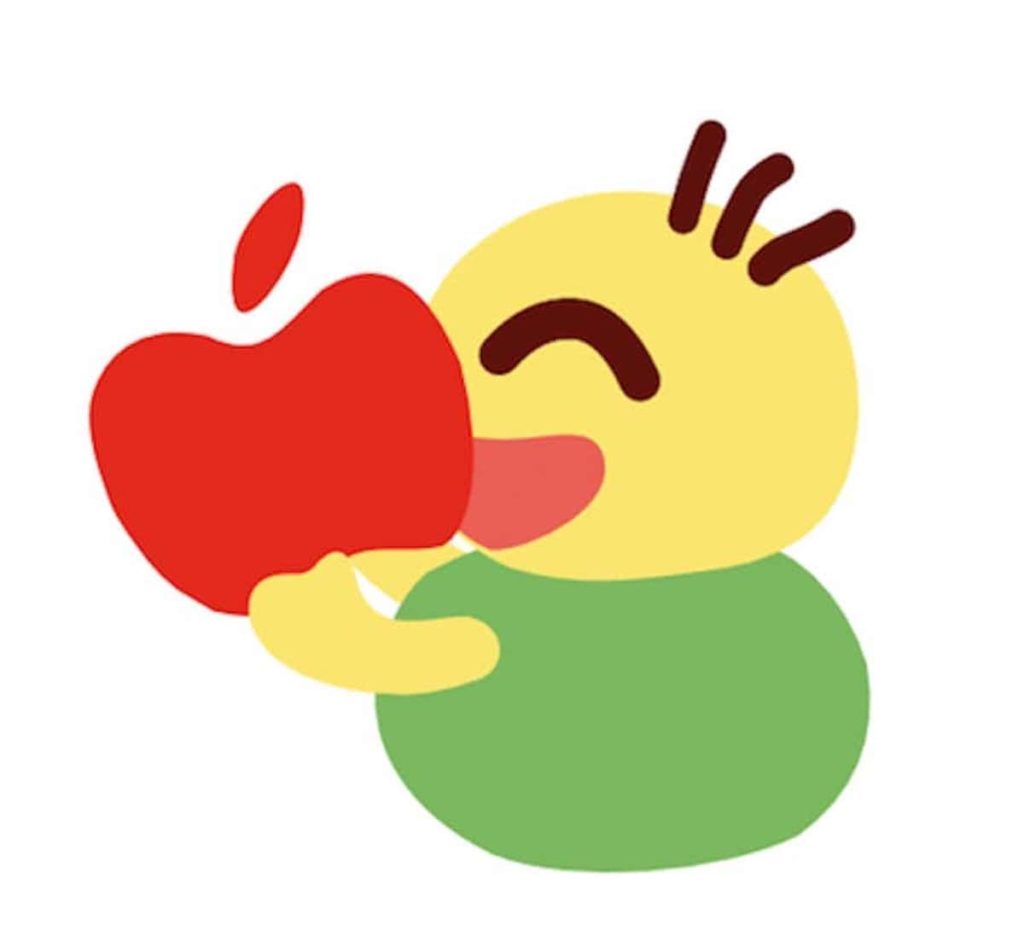
新しいMacの発売情報が常に気になります。
相棒は『MacBook Pro (13-inch, 2016)』。
Apple信者ではないので、iPhoneではなくAndroidスマートフォン。
『MacBook Pro』を買う時も、Windowsの『VAIO Z』とどっちにするか最後まで悩んだ…。
そして、iPad Air2も使ってるし、Androidタブレットも使ってる。
という訳で、
▪︎contents▪︎
MacBook ProとAndroidでも便利だよ
不便を感じないよう環境を整える必要はあります。
Apple信者さんはApple製品でまとめるのが一番です。
そりゃあもう、連携しやすく作られています。
しかし、不思議に思っているのが、スマホは絶対にiPhoneという人でもパソコンはWindowsという組み合わせが多い事。
日本では変わり者、いえ、少数派になってしまうんだな〜、MacとAndroidの組み合わせって。
MacとAndroidを繋ぐために必要な物
Androidを使っているならGoogleアカウントを持っているはずなので、何もいらないと言える気もしますが。
Microsoftで固めているならMicrosoftアカウントも同期しましょう。
Mac用フリーソフト『Android File Transfer』
=2025年5月追記=
『Android File Transfer』はとうとう終了してしまったようです!
データ転送には『Snapdrop JP』がオススメです。
↓よろしければこちらの記事をどうぞ。
=追記終了=
MacのTypeCとAndroidのUSB(TypeB or TypeC)を繋ぐためのハブやケーブル
2016年にTypeCオンリーのMacBook Proが発売された時は、まだ種類が少なかったのですが、今はヨリドリミドリ。
TypeAやSDカードも接続できるハブが何かと便利。
AndroidイコールSDカードを使っている…ですもんね。
Android側のUSBタイプは自分のスマホを調べてみてね。
最近はTypeCが主流になってきています。
OSを問わない便利アプリ
ブラウザはやはり「Google Chrome」がオススメ。
「Gmail」や「Googleマップ」や「Google ドライブ」などなど、MacBook Proに個別アプリは入れずにブラウザから利用しています。
どうしても「Safari」で連携したいならiPhoneですが…。
「Google Chrome」からでも「iCloud」にログインする事はできますよ。
何故か自分のMacBook Proでは、「Safari」からiCloudに接続できない事が頻繁に起きます。
そんな時も、「Google Chrome」からならOKなので不思議…。
ノート系アプリは、自分の使いやすい物を。
「Evernote」や、マイクロソフトの「OneNote」などがすでにスマホに入っているという方も多いでしょう。
ブラウザからクラウドへログインできるタイプなら、アプリをインストールする必要も無いかもしれません。
自分はとてもシンプルな、その名も「Simplenote」というテキストのみのアプリを、PC&スマホ&タブレット全部にインストールして利用しています。
思いついたらすぐメモ、メモ。
Appleデバイス同士で便利とされるHandoffは、これらのOSを問わないアプリがあれば代用、いえ、もっと便利に作業できます。
iCloudメールにはiPhoneと思っている?
Androidのアプリ『Gmail』には、簡単にiCloudメールのアカウントを追加できます。
2段階認証を設定している場合は、Appleからappパスワードを発行して認証させるという一手間が必要になりますが。
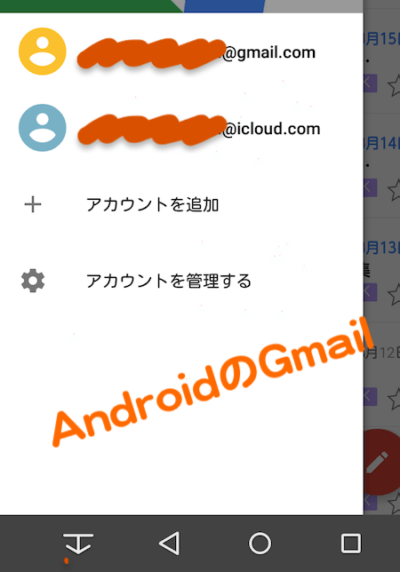
実はiPadが不便だと思う事
実はiPad Air2をお下がりでゲットしたのは半年程前。
以前、職場でiPhoneを使っていた以外は、初めてのiOSデバイスです。
画面上のキーボードが大き過ぎて邪魔…
iPhoneでは大きさの調節が出来るそうですが、iPadでは大きくてビックリ。
横画面にした時、画面の下半分がキーボードって…。
Androidでは、タブレットでもスマホでも小さく調節できるのでイライラします。
言語入力状態がわかりにくい
今、入力ソースが何なのか?
パソコンなら端に「A」とか「あ」とか出ますよね、あれです。
日本語も英語もQWERTYキーにした場合…。
大抵の仮想キーボードでは、言語切替ボタンに今の入力状態が表示されているのですが、iPadでは次の入力ソースを予測するボタン?になっているので、わかりにくっ!
iPadで長文を入力する時は、別に買った三つ折りBluetoothキーボードを使っています。
便利な点は、Macで設定したユーザ辞書が同期している事。
最初にiPhone&iPadのキーボードで慣れてしまったら、Androidのキーボードが使いにくいと思うのでしょうが…。
Androidで便利なアプリ『Screen Keep』の代わりが見つからない
『Screen Keep』
Google Playストアで無料(2025年5月時点)
このアプリは、自動スリープを一時的に防止するアプリです。
Google Playストア『Screen Keep』詳細より
アプリをセットすると、画面最前面に電球マークのボタンが表示されます。
そのボタンを押すだけで、自動スリープに「なる/ならない」を簡単に切り替えできます。
このちょっとした便利アプリが、タブレットで調べ物をしながらパソコンに入力している時はもう便利で便利で…。
こんな方はMac&iPhone&iPadですね、あっ、Apple Watchも?
- 電話やメッセージアプリをシームレスで使いたい。
- iTunesで簡単にデータを同期したい。
- Apple ID以外のアカウントは使いたくない。
- Appleにしかないアプリばかり使っている。
- 見た目がApple製品じゃなきゃヤダ。
- Apple Watchでカッコよく連携したい。
- 全てのメンテナンスや不具合はApple1箇所で対応して。
などなど…、もう、極めApple信者ですね。(笑)
本日は、まだまだ市民権を得ていないMacとAndroidの組み合わせをオススメしてみましたので、参考になれば幸いです。







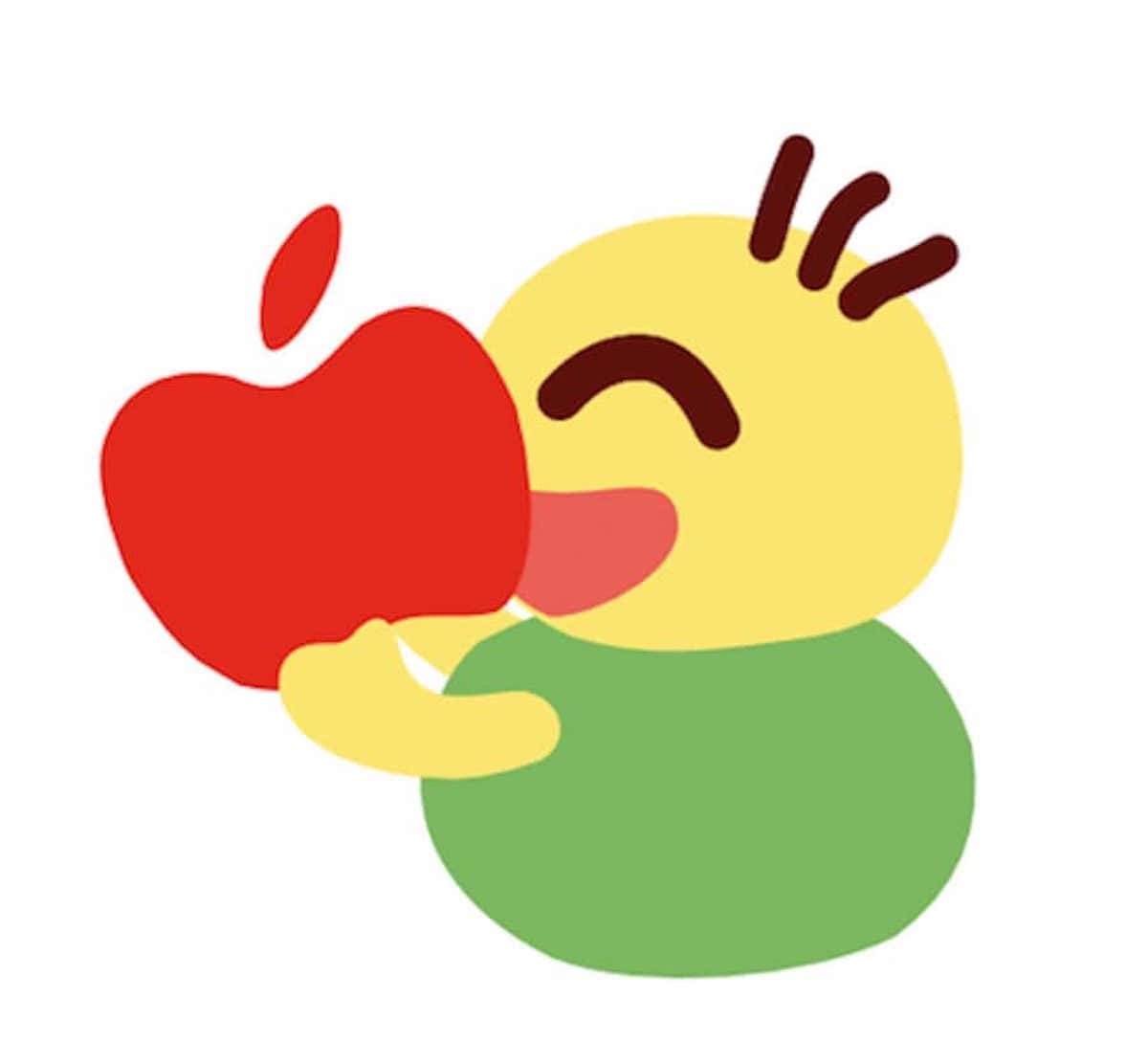
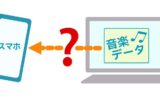


コメントは優しくどうぞ